Apple Support、iMessageの便利機能の使い方動画を公開
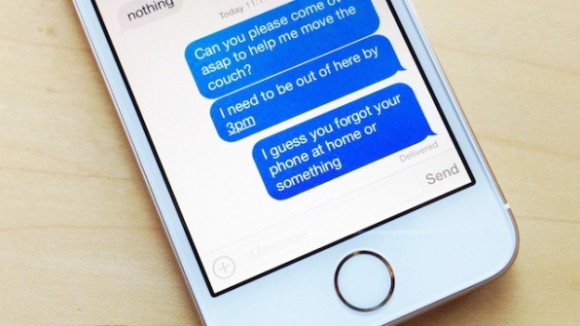
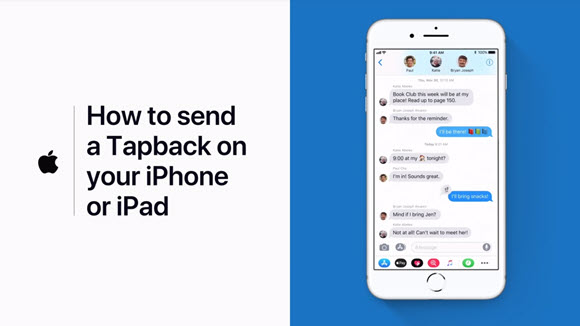
米Appleのサポートは、iMessageでの簡易返信機能「Tapback」やステッカー、メッセージエフェクトの使い方を解説する動画を、公式YouTubeチャンネルにて公開しました。
Apple製品の使い方、便利テクを紹介する動画チャンネル
Appleサポートの公式YouTubeチャンネル「Apple Support」は、iPhoneやiPad、HomePodなど、Apple製品の使い方や便利なテクニックを紹介する動画を多数公開しています。今週は、iMessageに関する機能を解説する3本の動画が公開されました。
簡易返信機能Tapbackの使い方
こちらの動画では、iPhoneやiPadで利用できる、メッセージへの簡易返信機能Tapbackの使い方がわかります。
リアクションを返したい発言を2回すばやくタップ(ダブルタップ)すると、ハートやいいね、びっくりマークなど6つのマークが表示されます。マークを選ぶと、発言の右上にマークがつきます。自分の発言に誰かがTapbackした場合は、発言の左上に表示されます。
ステッカーの使い方
こちらの動画では、人気メッセージアプリ「LINE」のスタンプ機能のように使える、iMessageのステッカーの導入方法、使い方を解説しています。
iMessageアプリからステッカー用のApp Storeにアクセスし、検索などからステッカーを探します。アプリ用のApp Storeと同じように入手ボタンからステッカーを入手でき、インストールしたあとは、iMessage内で自由に利用できます。
ステッカーの使い方は、iPhone Maniaでも詳しい解説記事を公開しています。
メッセージエフェクトの使い方
iMessageでは、テキストを送る際に、さまざまなメッセージエフェクト(特殊効果)をつけて送信することもできます。
発言の入力画面で、「↑」マークを長押しします。すると発言を特殊なエフェクトで表示するメッセージエフェクトの画面になります。各エフェクトはタップするとプレビュー表示されるため、送信されるイメージがつかみやすいでしょう。
メッセージエフェクトの使い方は、iPhone Maniaでも詳しい解説記事を公開しています。
Source:Apple Support Youtubeチャンネル
(asm)

